Pin là một trong những yếu tố quan trọng đầu tiên bạn cần quan tâm khi mua Laptop. Kiểm tra dung lượng pin laptop giúp người dùng nắm được tình trạng pin, từ đó có những biện pháp xử lý và can thiệp kịp thời nếu không may pin chai, hỏng.
Tình trạng chai pin khiến người dùng có những trải nghiệm khó chịu, ảnh hưởng lớn tới hiệu quả học tập và làm việc. Sử dụng chiếc laptop chai, hỏng pin còn dẫn tới hỏng hóc các linh kiện bên trong do nguồn năng lượng không ổn định, thậm chí có thể dẫn tới cháy nổ.

Thủ thuật kiểm tra dung lượng pin cực đơn giản
Hãy cùng SUACHUALAPTOP24h.com tìm hiểu ngay những thông tin cần biết về pin laptop, thủ thuật test dung lượng pin khi sử dụng ngay trong bài viết dưới đây.
Những thông số cần biết khi sử dụng pin Laptop
Trong hệ thống máy tính, pin có vai trò vô cùng quan trọng. Đây là bộ phận cung cấp năng lượng cho laptop hoạt động ổn định, nhất là khi không thể cắm sạc trực tiếp với nguồn điện. Hãy tìm hiểu những thông số quan trọng ngay dưới đây.
Cell pin là gì? Laptop thường có bao nhiêu cell pin?
Thực chất pin laptop được cấu tạo bởi nhiều cell pin ghép lại với nhau. Mỗi cell pin có dung lượng 2200-2600 mAh và tùy từng loại máy sẽ sở hữu số Cell pin khác nhau, cụ thể như sau:
- Pin laptop 2 - 6 cell: Thường là những loại pin liền và được tích hợp thẳng vào thiết bị.
- Pin laptop 9 - 12 cell: Thường là pin rời được bổ sung ở bên ngoài, xuất hiện ở những đời máy đã cũ.

Cell pin laptop có hình dạng như viên pin tiểu
Pin Laptop dùng được bao lâu?
Khi mua laptop, phần lớn người dùng đều rất quan tâm tới thời lượng pin. Trong điều kiện thông thường, số lượng cell trong pin càng nhiều thì thời gian sử dụng càng lâu.
- Pin laptop 2 - 3 cell: Thời lượng sử dụng khoảng 2 tiếng.
- Pin laptop 4 - 6 cell: Sử dụng được khoảng 2,5 - 3 tiếng.
- Pin laptop 8 - 9 cell: Sử dụng được từ 4,5 - 5 tiếng.
- Pin laptop 12 cell: Thời lượng sử dụng lên đến 5 - 6 giờ.
Lưu ý: Hiện nay chỉ có một số ít hãng như Sony, HP cung cấp loại pin 12 cell trên các mẫu laptop cao cấp, cấu hình cao.

Thời lượng sử dụng pin laptop phụ thuộc vào Cell pin
>> Bài viết liên quan: Hướng dẫn kiểm tra pin laptop khi bị chai và những lưu ý cần biết
Nếu thời gian làm việc sụt giảm đột ngột so với số cell pin hiện có thì rất có thể laptop của bạn đã bị chai pin. Để biết chính xác tình trạng của pin bạn cần tiến hành kiểm tra.
Cách kiểm tra dung lượng pin laptop cực đơn giản
Bạn có thể thực hiện theo hướng dẫn dưới đây để tìm hiểu mức độ tiêu hao pin trên laptop Windows 10 bằng lệnh kiểm tra dung lượng pin đơn giản, dễ dàng thực hiện.
Bước 1. Truy cập Command Prompt
Tìm kiếm cmd trong ô Search program and file và kích chọn cmd (Command Prompt).
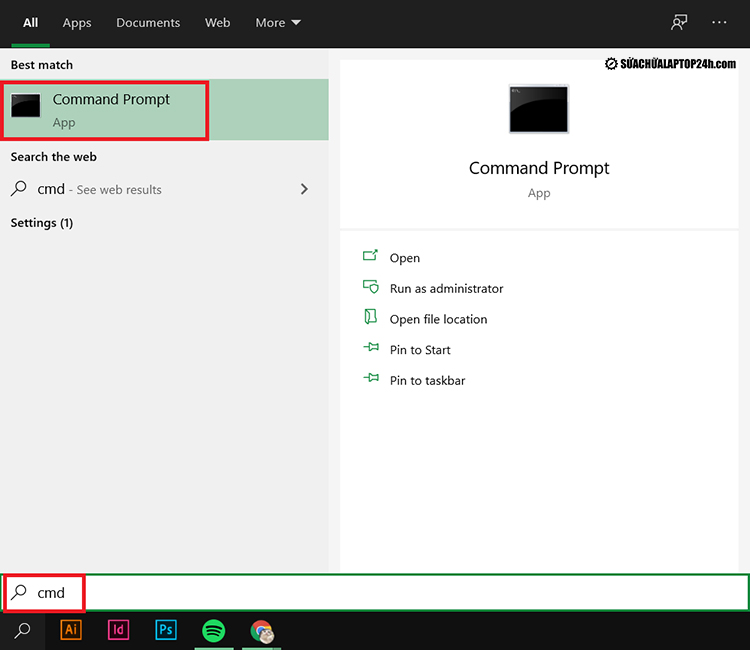
Truy cập Command Prompt
Bước 2. Thực hiện lệnh powercfg /batteryreport
Gõ lệnh powercfg /batteryreport vào ô cửa sổ này và ấn Enter. Lệnh này có chức năng xuất một file báo tình trạng pin trên laptop.
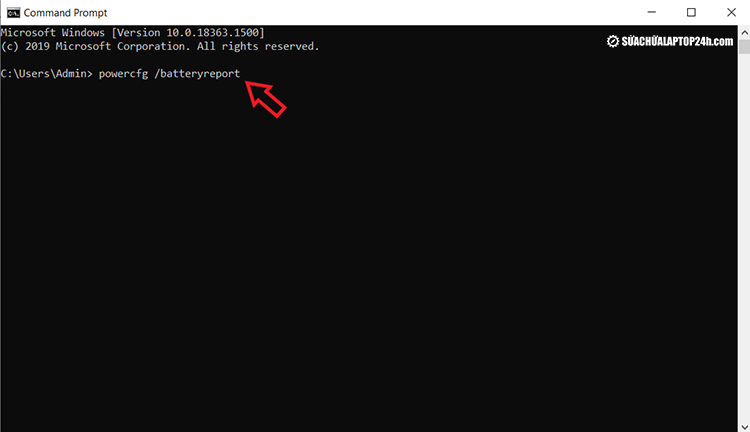
Nhập lệnh và chờ kết quả
Bước 3. Kiểm tra trong thư mục battery-report.html
Vào ổ đĩa C → Users → Tìm kiếm thư mục battery-report.html và kích chọn để xem báo cáo tình trạng pin trên laptop.
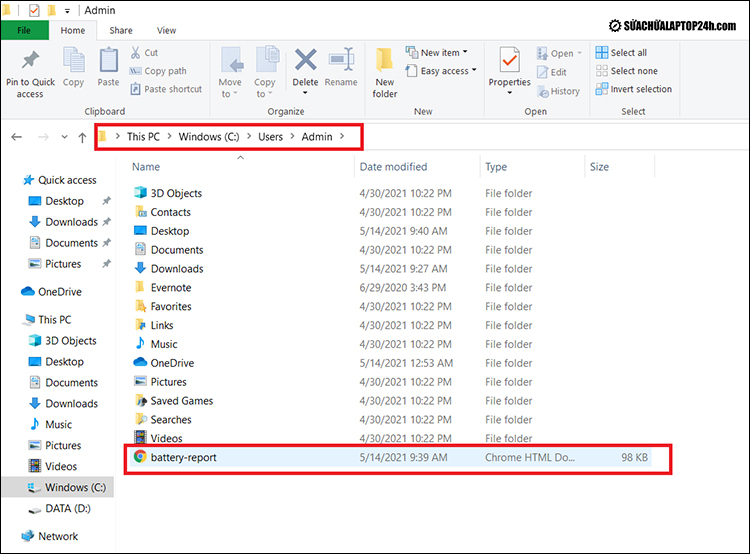
Tìm kiếm thư mục battery-report.html để kiểm tra
Bước 4: Kiểm tra các thông số báo cáo
Sau khi mở battery-report.html trong trình duyệt, bạn sẽ thấy toàn bộ báo cáo tình trạng pin hiện tại của laptop. Tại mục Installed batteries có 2 thông số bạn cần quan tâm:
- Design Capacity: Dung lượng pin ban đầu khi mới xuất xưởng.
- Full Charge Capacity: Dung lượng pin còn lại sau một thời gian sử dụng.
Mục Cycle Count nằm ở dưới cùng sẽ hiển thị số chu kỳ sạc laptop đã thực hiện.
Theo hình minh họa, thông số Design Capacity và Full Charge Capacity vẫn đang ngang bằng nhau, chứng tỏ pin laptop vẫn hoạt động tốt. Trường hợp 2 chỉ số này chênh lệch nhau quá nhiều thì bạn nên sớm đi thay pin để tránh làm ảnh hưởng đến công việc.

Kiểm tra thông số báo cáo
Tiếp tục kéo xuống bạn sẽ tìm thấy mục Battery Capacity History (Dữ liệu lịch sử công suất pin).

Dữ liệu lịch sử công suất pin
Tại đây bạn có thể so sánh công suất thiết kế và công suất thực tế trong quá khứ để biết liệu laptop có đang chai pin hay không. Tương tự, nếu 2 thông số này càng chênh lệch thì đồng nghĩa là pin của bạn đang chai khá nhanh và cần có biện pháp xử lý sớm.
Các phần khác của báo cáo sẽ giúp ích nhiều hơn cho việc chẩn đoán trạng thái pin của bạn như sau:
- Battery usage: Hiển thị biểu đồ về mức độ tiêu hao pin của bạn trong 3 ngày sử dụng gần nhất.
- Recent usage: Hiển thị trạng thái nguồn của thiết bị trong 3 ngày qua, bao gồm mức dung lượng pin đã tiêu hao theo thời gian.
- Usage history: Cho biết thời gian laptop hoạt động dựa vào nguồn pin và thời gian cắm vào nguồn điện.
- Battery life estimates: Ước tính thời lượng pin trung bình của thiết bị dựa trên cách bạn sử dụng.
>> Xem thêm: Mách bạn 7 phần mềm kiểm tra pin laptop chính xác nhất hiện nay
Qua nội dung bài viết, chúng ta đã cùng tìm hiểu cách test dung lượng pin laptop đơn giản và dễ thực hiện. Hy vọng thủ thuật sẽ giúp bạn đánh giá chính xác tình trạng của pin laptop, sớm có biện pháp khắc phục kịp thời khi có sự cố.
Trong trường hợp kiểm tra dung lượng pin laptop thấy mức độ chai quá cao, bạn nên sớm mang máy tính tới trung tâm sửa chữa uy tín để thay pin mới. Pin laptop khỏe mạnh đảm bảo cho quá trình hoạt động ổn định, hỗ trợ học tập làm việc, đạt hiệu quả cao. Và bạn cũng đừng quên chia sẻ ngay bài viết tới bạn bè, người thân nếu cảm thấy hữu ích nhé.











![[Tổng hợp] 50+ hình nền đen hiện đại, chất lượng cao](https://suachualaptop24h.com/images/news/2021/03/31/small/tong-hop-50-hinh-nen-den-bao-dep-va-chat-luong_1617134787.jpg)


![[Tổng hợp] 50+ hình nền capybara cute HD, 4K chất lượng cao](https://suachualaptop24h.com/images/news/2024/07/10/small/hinh-nen-capybara-cute-4k-cho-dien-thoai-may-tinh_1720594478.jpg)